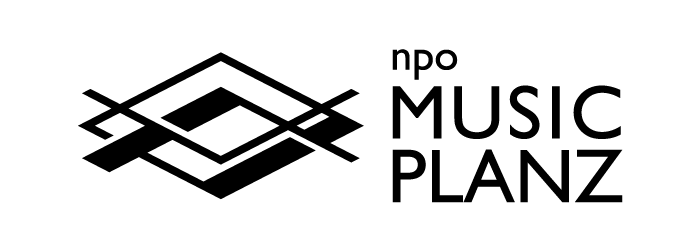6:オートメーションとMIDIドロー
オートメーションとは、フェーダー、ノブ等パラメーターの動きを記録し自動化させることです。
オートメーションはすべてのトラックで使用できます。
トラックのボリューム・パンなどの基本情報から、各シンセ・エフェクトプラグインの詳細パラメーター、エフェクトのOn/Off、バイパス、Send/Bus等のあらゆるコントロールが自動化できます。
オートメーションを書き込む時に「録音」状態にする必要はありません。
再生時にリアルタイムで書き込むことができます。
オートメーションの表示
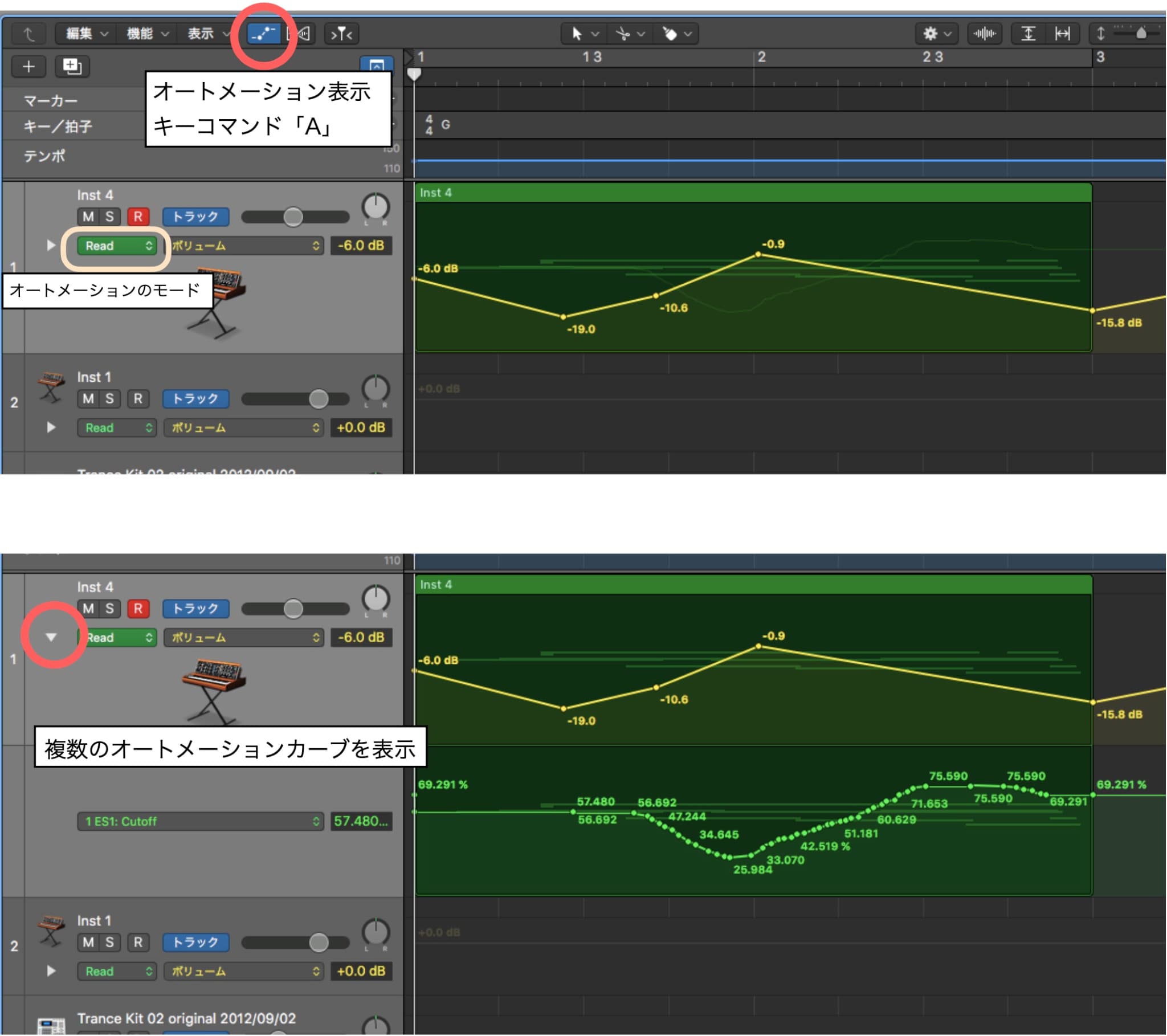
Contents
オートメーションモード
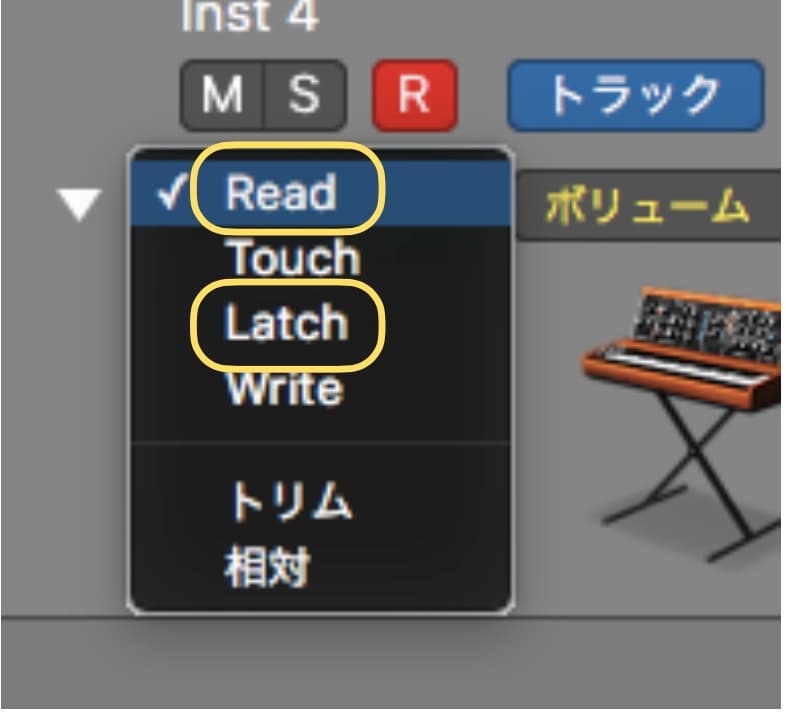
基本的には「Read」と「Latch」を使います。
Read・・・読み出し専門
Latch・・・リアルタイムでの書込み時、または修正時に使う。
パラメーターを触った時にデータが書き込まれます。
パラメーターを触らなければ既存のデータは変化しません。
「Touch」はLatchとほぼ同様、「Write」は再生時に常にデータが上書きされるので極めて注意が必要です。
オートメーションの書き込み
書込みには主に2種類の方法があります。
マニュアルでデータを書き込む方法とリアルタイムでパラメーターを動かしながら記録する方法です。
マニュアルでデータを書き込む
目的のパラメーターが明確にわかっている場合、パラメーターを指定し、オートメーションを表示させてデータを書き込みます。
書込むには「ポインタツールでダブルクリック」または「鉛筆ツールでクリック」します。
基本「Read」モードにしておきます。
リアルタイムでパラメーターを動かしながら記録する
Latchモードで再生することでシンセサイザーやエフェクターのパラメーターを触りながらリアルタイムで書き込むことができます。
「Latch」モードでは触っているときだけデータが改変されます。
概ねの記録が終了したら「Read」モードに戻し、マニュアルでデータ修正を行うのが良いでしょう。
オートメーションデータの編集
種々の編集ツールを選択できます。
特にオートメーションデータの選択には「オートメーション選択ツール」か「マーキーツール」を使います。
データの移動やコピーには「ポインタツール」か「オートメーション選択ツール」を用います。
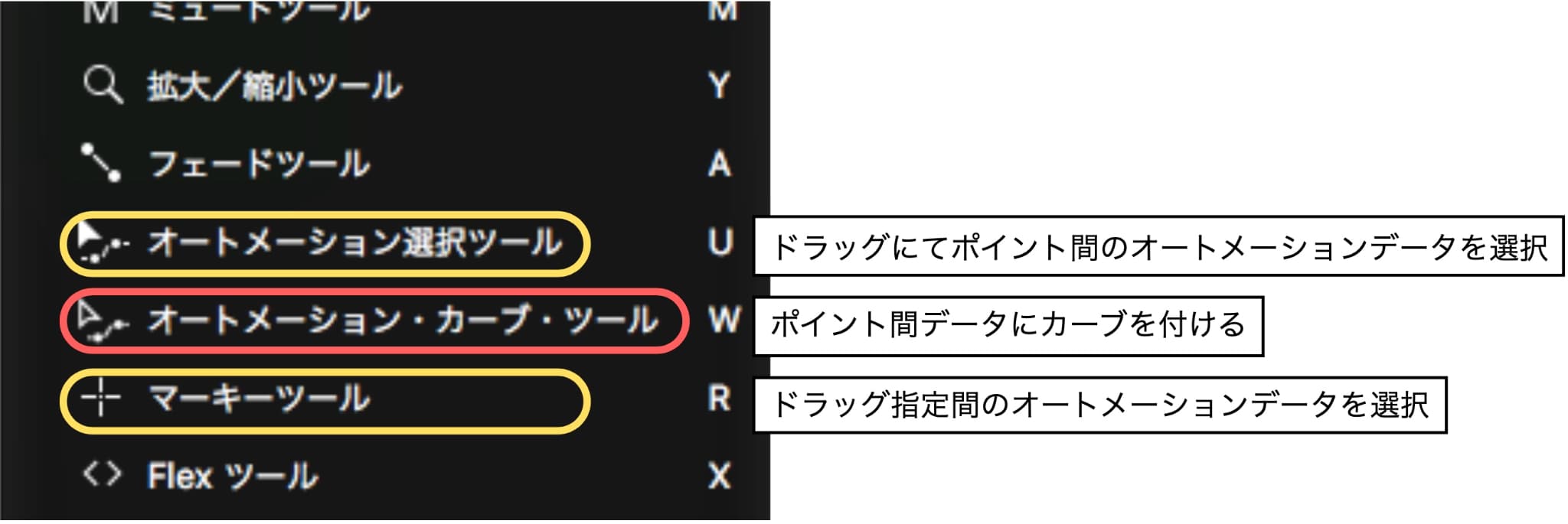
MIDIドロー(リージョンオートメーション)
オートメーションによく似ていますが、オートメーションがアレンジ領域の下地に直接書き込まれるのに対し、MIDIドローはリージョンにデータが埋め込まれる点がオートメーションと異なります。
リージョンオートメーションという用語もLogicProで使われますが、意味はMIDIドローとほぼ同じです。
MIDIドローとオートメーションは互いに変換が可能です。
MIDIドローにした場合、ピアノロールやイベントリスト上にてデータの確認が可能です。
また、ステップエディタにて高度な編集も可能になります。
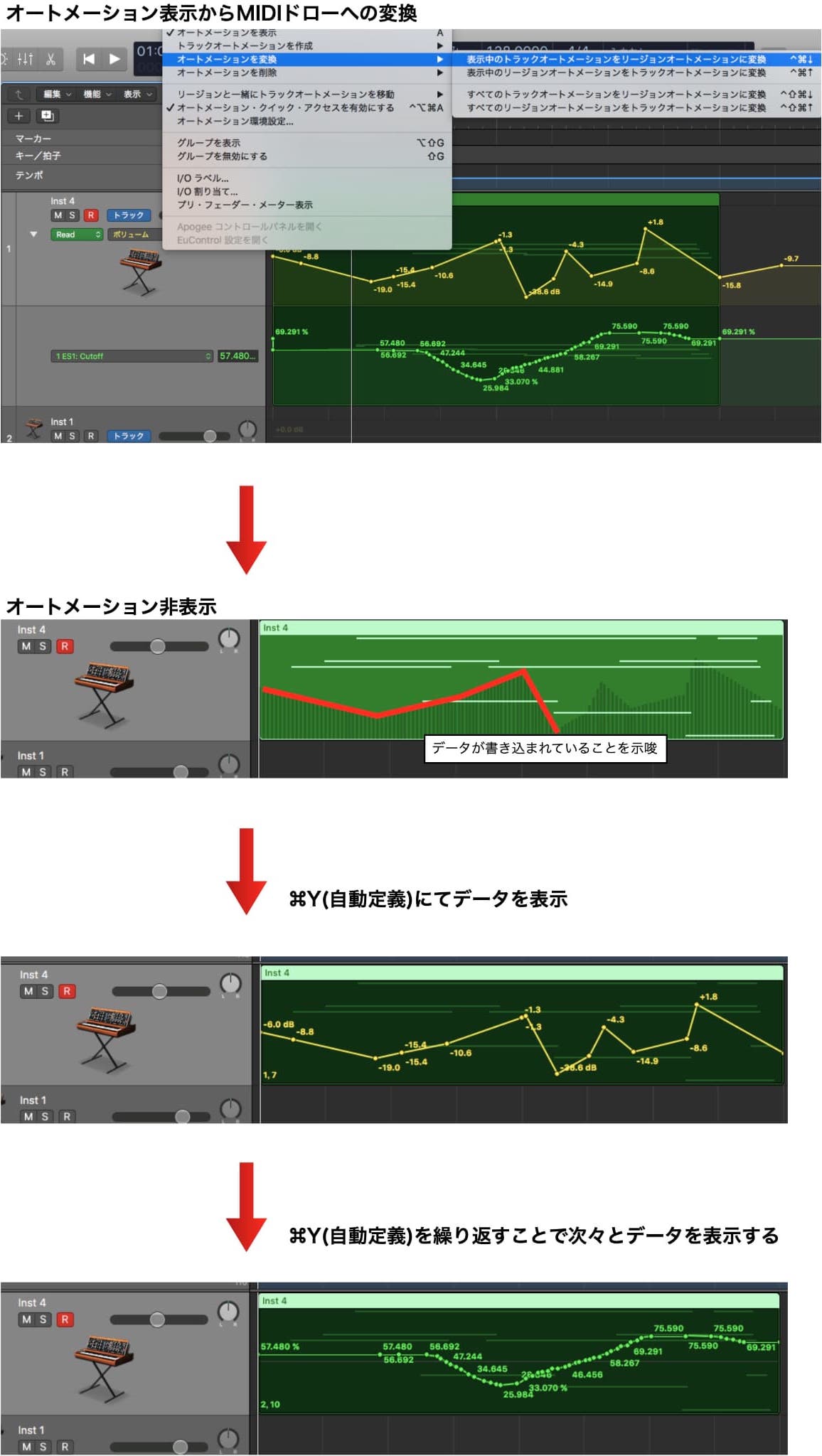
MIDIファイルの書き出し
他のDAWとのデータのやり取りをするときや、演奏データのみの出力が必要なときなど、MIDIファイルの書き出しが必要になります。
MIDIファイルは「オーディオデータを一切含まない、演奏と各種コントロールを主とした数値データ」のことです。
一般的には「スタンダードMIDIファイル」と呼ばれ、複数のトラック情報を含めた「タイプ1」が通常使われます。
書き出し時の注意点
非破壊編集を破壊編集に変換してデータを確定させる
クオンタイズをかけたり、インスペクタにてリージョン編集をしたり、各種MIDIエフェクトを施してデータを修正しますが、これらのデータ編集は元のデータが保持され続けている「非破壊編集」です。
そのためいつでも元データに戻すことが出来るのですが、MIDIファイルへの書き出し時には、編集データを「破壊編集」として「データ確定」させる必要があります。
-
Control キーを押しながらリージョンをクリックし、ショートカットメニューから
「MIDI」>「リージョンパラメータをノーマライズ」と選択します。 -
Control キーを押しながらリージョンをクリックし、ショートカットメニューから
「MIDI」>「クオンタイズを破壊的に適用」と選択します。 -
トラック領域のメニューバーから「機能」>「リージョンエイリアス」>「エイリアスをコピーに変換」と選択し(または「エイリアスをリージョンのコピーに変換」キーコマンドを使います)、エイリアスをリージョンのコピーに変換します。
-
ループを選択して、ショートカットメニューから「変換」>「ループをリージョンに変換」と選択し、すべてのループをリージョンに変換します。
-
「編集」>「結合」>「リージョンをトラックごとに」と選択し(または「トラックごとにリージョンを結合」キーコマンドを使います)、各トラックのすべての MIDI リージョンを連続した MIDIリージョンに変換します。
-
トラック領域のメニューバーで「機能」>「音源の MIDI 設定をイベントとして挿入」と選択し、すべての音源 MIDI 設定をイベントとして挿入します。
以上の作業を終えてから 「ファイル」>「書き出す」>「選択範囲をMIDIファイルとして」を実行します。